Cara mengatur server sftp di ubuntu 18.04 Bionic Beaver dengan VSFTPD

- 4210
- 1029
- Simon Cormier
Objektif
Tujuannya adalah untuk mengonfigurasi server SFPT melalui protokol SSH menggunakan daemon vsftpd ftp.
Sistem Operasi dan Versi Perangkat Lunak
- Sistem operasi: - Ubuntu 18.04 Bionic
Persyaratan
Prosedur konfigurasi SFTP di bawah ini mengasumsikan bahwa Anda telah mengkonfigurasi server FTP Anda dengan mengikuti cara kami mengatur server FTP di Ubuntu 18.04 Panduan Beaver Bionic. Akses istimewa ke sistem ubuntu Anda sebagai root atau via sudo Perintah juga diperlukan.
Konvensi
- # - mensyaratkan perintah linux yang diberikan untuk dieksekusi dengan hak istimewa root baik secara langsung sebagai pengguna root atau dengan menggunakan
sudomemerintah - $ - mensyaratkan perintah Linux yang diberikan untuk dieksekusi sebagai pengguna biasa
Versi lain dari tutorial ini
Ubuntu 20.04 (fossa fokus)
Instruksi
Konfigurasikan server FTP
Tutorial ini bertindak sebagai Bagian 2, FTP Over Protokol SSH yang aman. Dari alasan ini, harap pastikan bahwa Anda telah mengkonfigurasi server FTP Anda menggunakan server FTP How to kami di Ubuntu 18.04 Panduan Beaver Bionic sebelum melanjutkan.
Konfigurasikan daemon ssh
Jika Anda belum melakukannya, instal SSH Server:
$ sudo apt instal ssh
Selanjutnya, untuk mengonfigurasi FTP Over Openssh Server Gunakan Editor Teks Favorit Anda untuk Mengedit File Konfigurasi SSHD yang Ada /etc/ssh/sshd_config:
$ sudo nano/etc/ssh/sshd_config
dan tambahkan yang berikut ini ke akhir file:
Grup korek api sftp chrootdirectory /home x11forwarding no iLowtcpforwarding no forcecomand internal-sftp Baris di atas akan memastikan bahwa pengguna menjadi milik sftp Grup akan dapat mengakses direktori rumah mereka, namun mereka akan ditolak akses SSH Shell.
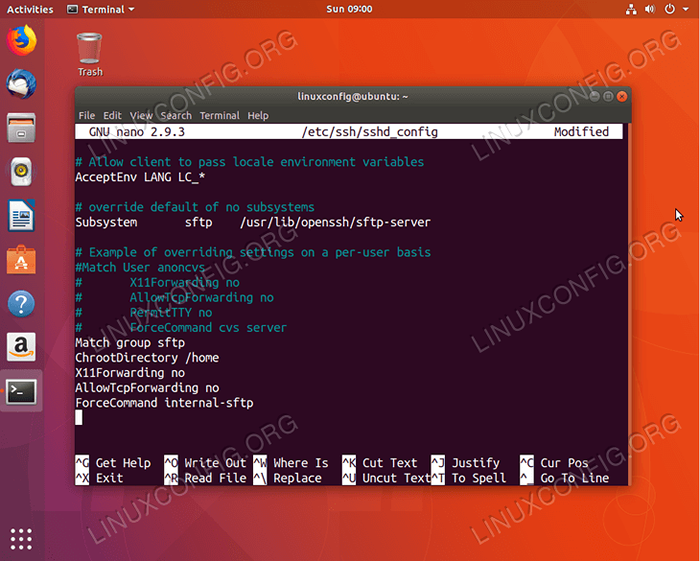
Restart SSH Server untuk menerapkan perubahan baru:
$ sudo service ssh restart
Buat Akun Pengguna SFTP
Kami hampir selesai. Yang tersisa hanyalah membuat akun pengguna baru khusus untuk layanan SFTP. Mari kita mulai dengan membuat grup baru yang disebut sftp:
$ sudo addgroup sftp penambahan grup 'sftp' (gid 1001)… selesai.
Selanjutnya, buat pengguna baru misalnya. sftpuser dan menugaskannya ke yang sebelumnya dibuat sftp kelompok:
$ sudo useradd -m sftpuser -g sftp
Tetapkan kata sandi baru untuk sftpuser pengguna:
$ sudo passwd sftpuser masukkan kata sandi unix baru: retype baru unix kata sandi: passwd: kata sandi diperbarui berhasil
Terakhir, ubah izin akses ke rumah pengguna secara langsung untuk menolak akses ke sana ke pengguna lain di sistem yang sama:
$ sudo chmod 700/home/sftpuser/
Semua selesai.
Login Pengguna melalui SFTP
Pengguna baru kami dengan nama pengguna sftpuser sekarang siap masuk ke server SFTP baru kami melalui sftp: // protokol. Mengingat bahwa server SFTP baru Anda dapat diselesaikan melalui misalnya. nama host ubuntu-sftp menggunakan sftp Perintah untuk membuat koneksi SFTP baru:
$ sftp sftpuser@ubuntu-sftp keaslian host 'ubuntu-sftp (10.1.1.4) 'tidak bisa didirikan. ECDSA Key Fingerprint adalah SHA256: 8SSV/IZ6OGAF8M0TLCJNTRSITFTM59DOVA57WNRFUX8. Apakah Anda yakin ingin terus menghubungkan (ya/tidak)? Ya Peringatan: Menambahkan 'Ubuntu-SFTP' (ECDSA) secara permanen ke dalam daftar host yang dikenal. SFTPUSER@Ubuntu-SFTP Kata Sandi: Terhubung ke Ubuntu-SFTP. sftp>
Arahkan ke direktori rumah Anda dan konfirmasi akses menulis dengan membuat direktori baru:
sftp> cd sftpuser sftp> mkdir sftp-test sftp> ls contoh.desktop sftp-test sftp>
Alternatif lain adalah membuat koneksi SFTP menggunakan klien GUI FTP mana pun. Yang paling sederhana adalah menggunakan Manajer File Nautilus yang seharusnya sudah diinstal pada sistem Anda:
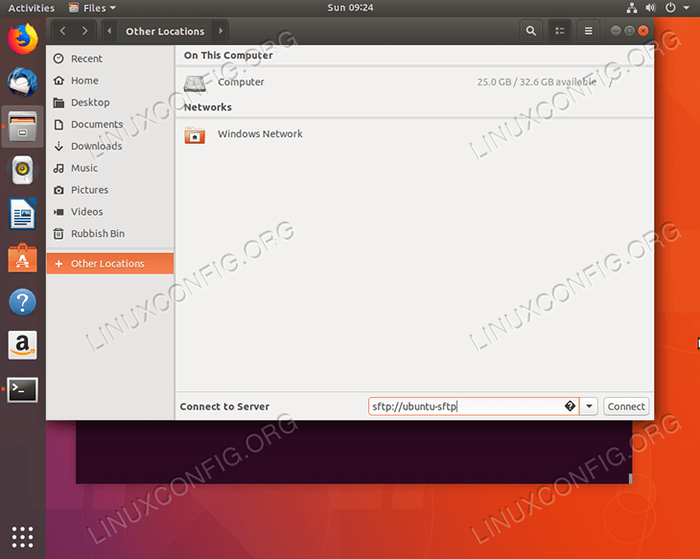
Buka Nautilus dan klik Lokasi lain. Memasuki sftp: // sftp-server-hostname-or-ip-address dan klik Menghubung.
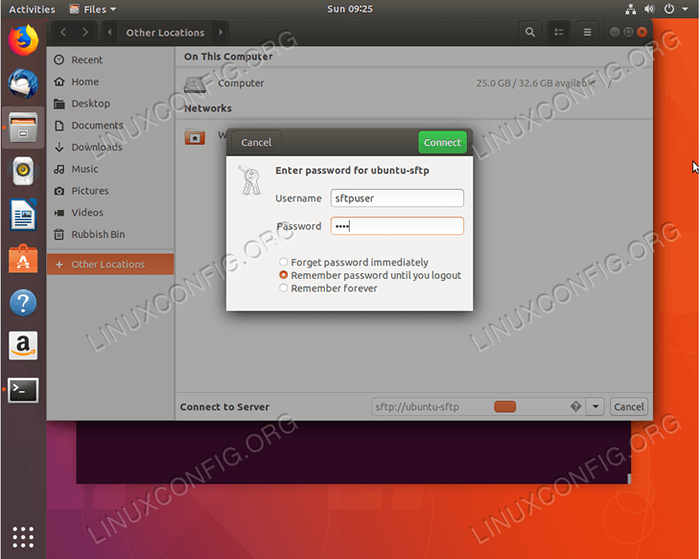
Masukkan kredensial pengguna SFTP dan klik Menghubung
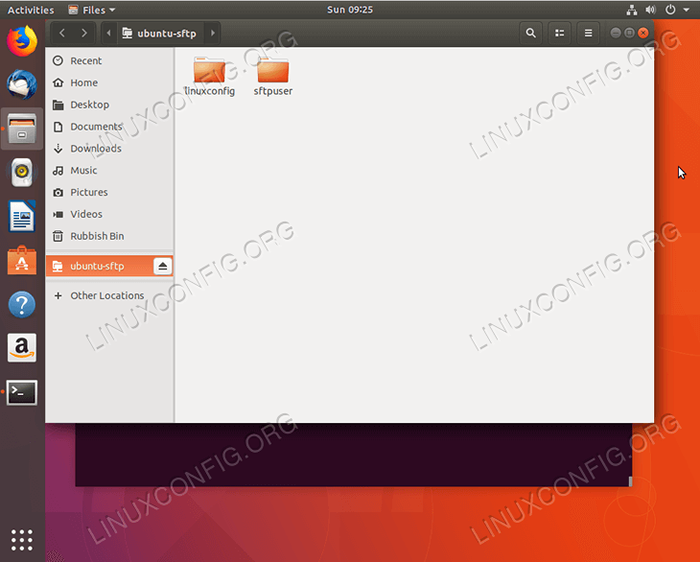
Arahkan ke direktori rumah Anda
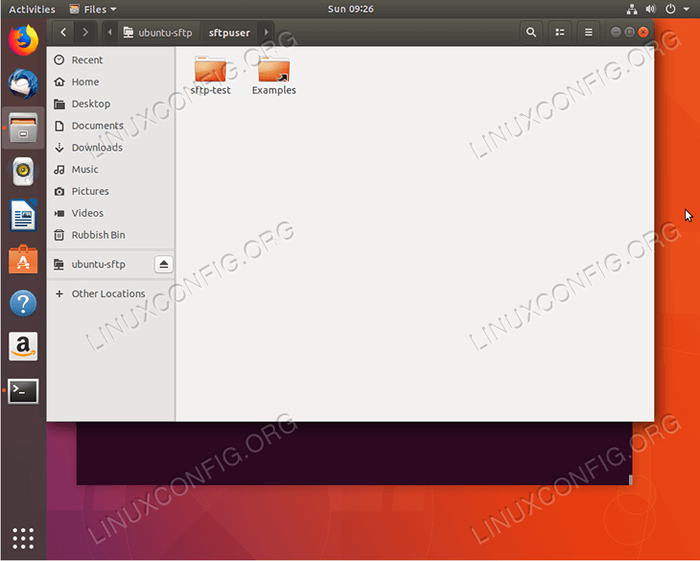
Tutorial Linux Terkait:
- Cara mengatur server ftp/sftp dan klien di almalinux
- Mengatur server FTP di Linux
- Hal -hal yang harus diinstal pada ubuntu 20.04
- Cara mengatur vsftpd di debian
- Cara mengatur server sftp di ubuntu 22.04 Jammy Jellyfish…
- Hal -hal yang harus dilakukan setelah menginstal ubuntu 20.04 FOSSA FOSSA Linux
- Hal -hal yang harus diinstal pada Ubuntu 22.04
- Ubuntu 20.04 Panduan
- Hal -hal yang harus dilakukan setelah menginstal ubuntu 22.04 Jammy Jellyfish…
- Daftar dan Instalasi Klien FTP di Ubuntu 22.04 Linux…
- « Cara mengatur server ftp di ubuntu 18.04 Bionic Beaver dengan VSFTPD
- Cara menginstal playonlinux di ubuntu 18.04 Bionic Beaver Linux »

